У цьому посібнику ви навчитеся, як оживити своє 3D-Mesh у ZBrush за допомогою текстур та методів маскування. Текстурування - це ключовий етап, який надає вашій моделі глибину та різноманітність у кольоровому відтворенні. Ми будемо використовувати різні матеріали та техніки, щоб додати цікаві деталі. Цей послідовний посібник допоможе вам реалізувати свою творчість в ZBrush і може бути дуже корисним для ваших майбутніх проєктів.
Головні висновки
- Використовуйте різні матеріали, щоб додати цікавий основний колір вашому мешу.
- Експериментуйте з RGB-інтенсивністю для натуральних кольорів.
- Маскувальні методи відіграють ключову роль у створенні глибини та деталей.
Посібник по кроковій інструкції
Для початку текстурування вашої моделі ви повинні вибрати правильний матеріал. Перейдіть у меню матеріалів і виберіть "SkinShade V", що ідеально підходить для органічних форм. Для налаштування сабтулів використовуйте комбінацію клавіш "F" разом з "MRGB". Це дозволить вам застосовувати матеріали та кольори до всіх сабтулів.
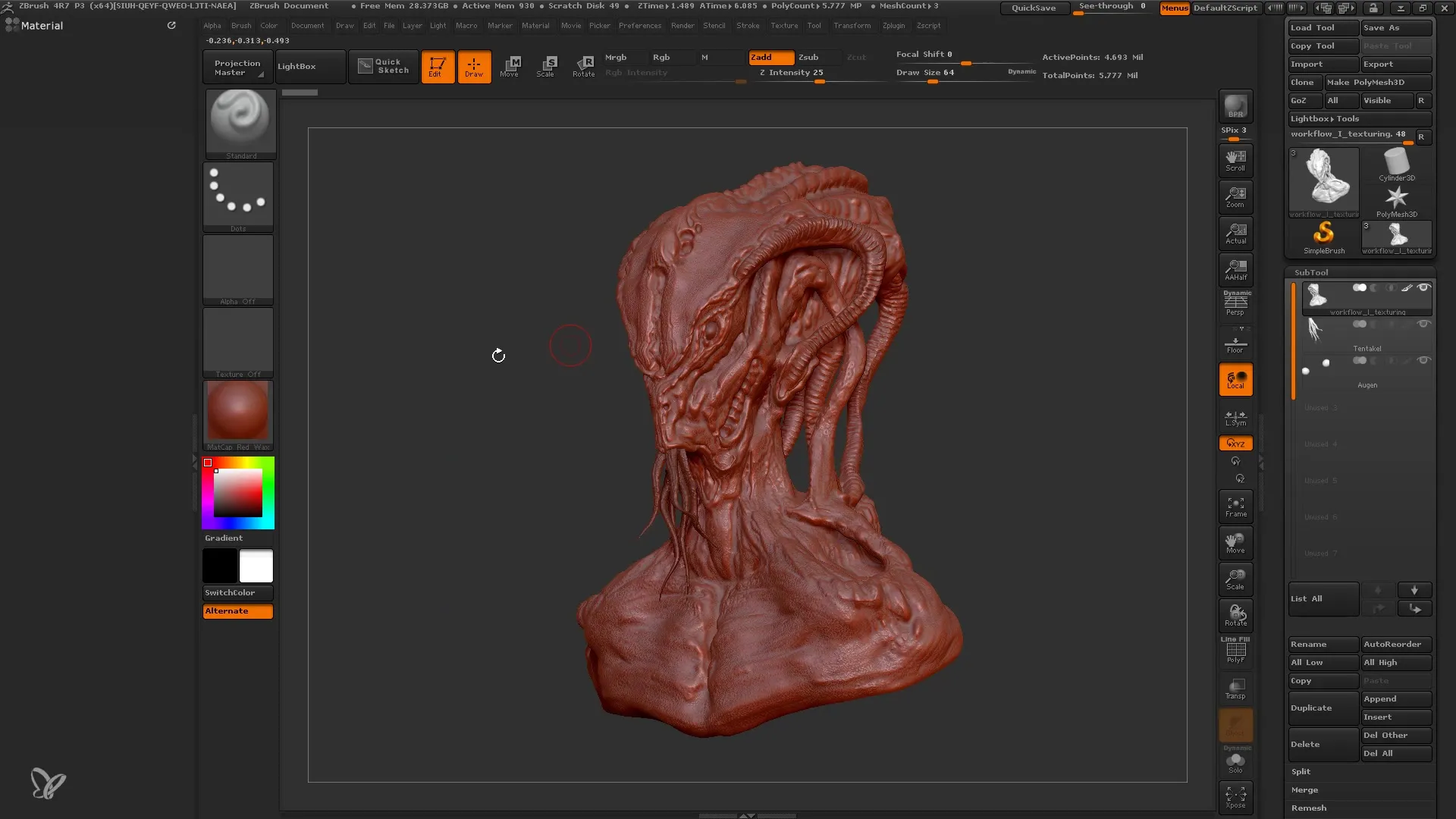
Тепер, коли ви вибрали матеріал та можете побачити зображення своєї моделі, спочатку сконцентруйтесь на основному кольорі головної частини вашої моделі. Я приховую червоні тентаклі, щоб полегшити роботу, і починаю з відповідного основного кольору. Виберіть тон шкіри, який не є занадто темним або занадто світлим – просто спробуйте! Обов'язково залишайте ввімкненою налаштування RGB для правильного нанесення кольору.
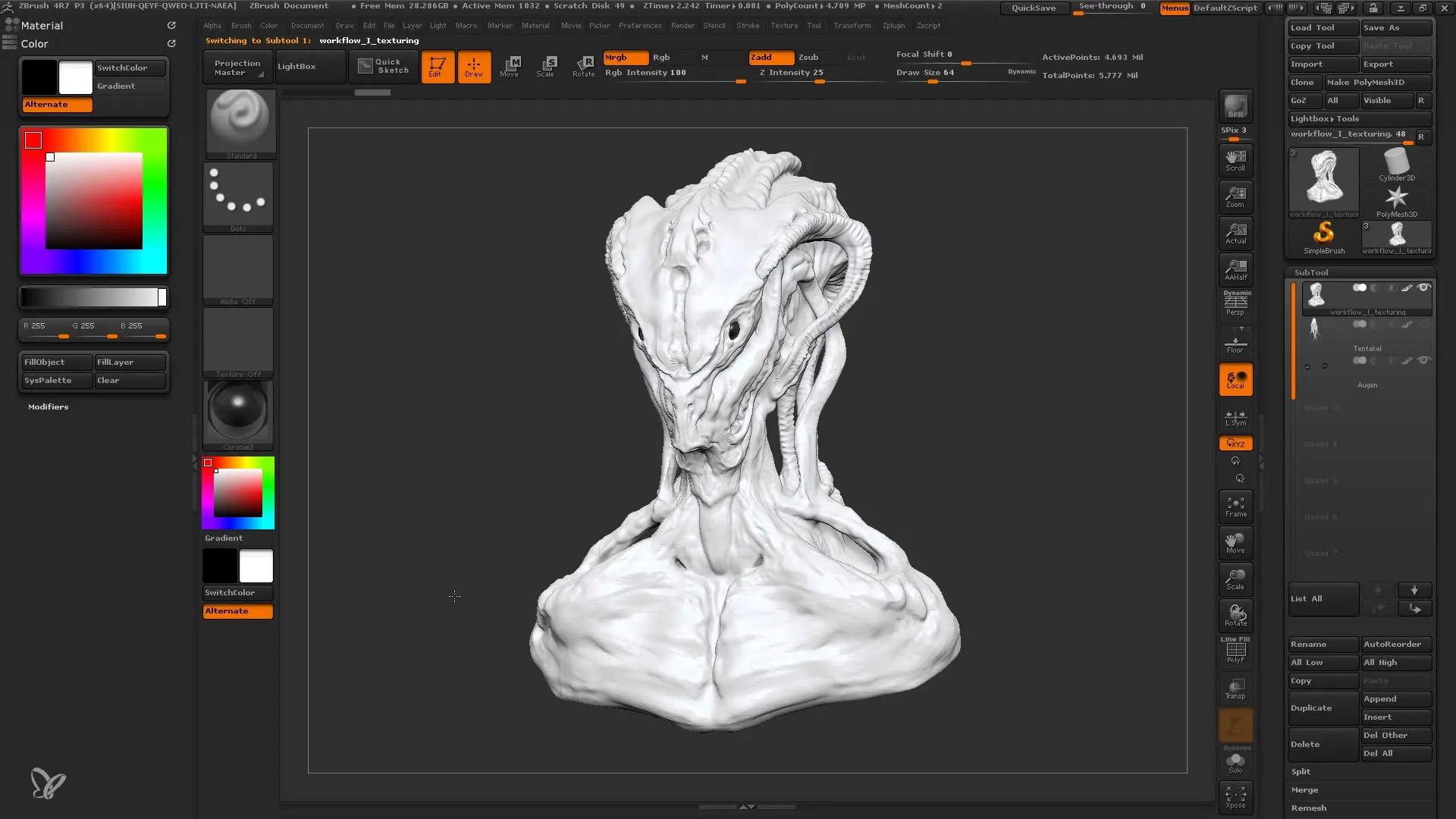
Тепер переходимо до наступного кроку: додавання структури. Перейдіть до "Color Spray". Спрей надає вашій моделі більшу варіативність за рахунок різних відтінків всередині крапель. Ви можете використовувати клавішу "C", щоб повторно взяти останній вибраний колір. Встановіть інтенсивність так, щоб колір виглядав трохи світліше, і нанесіть його на свою модель.
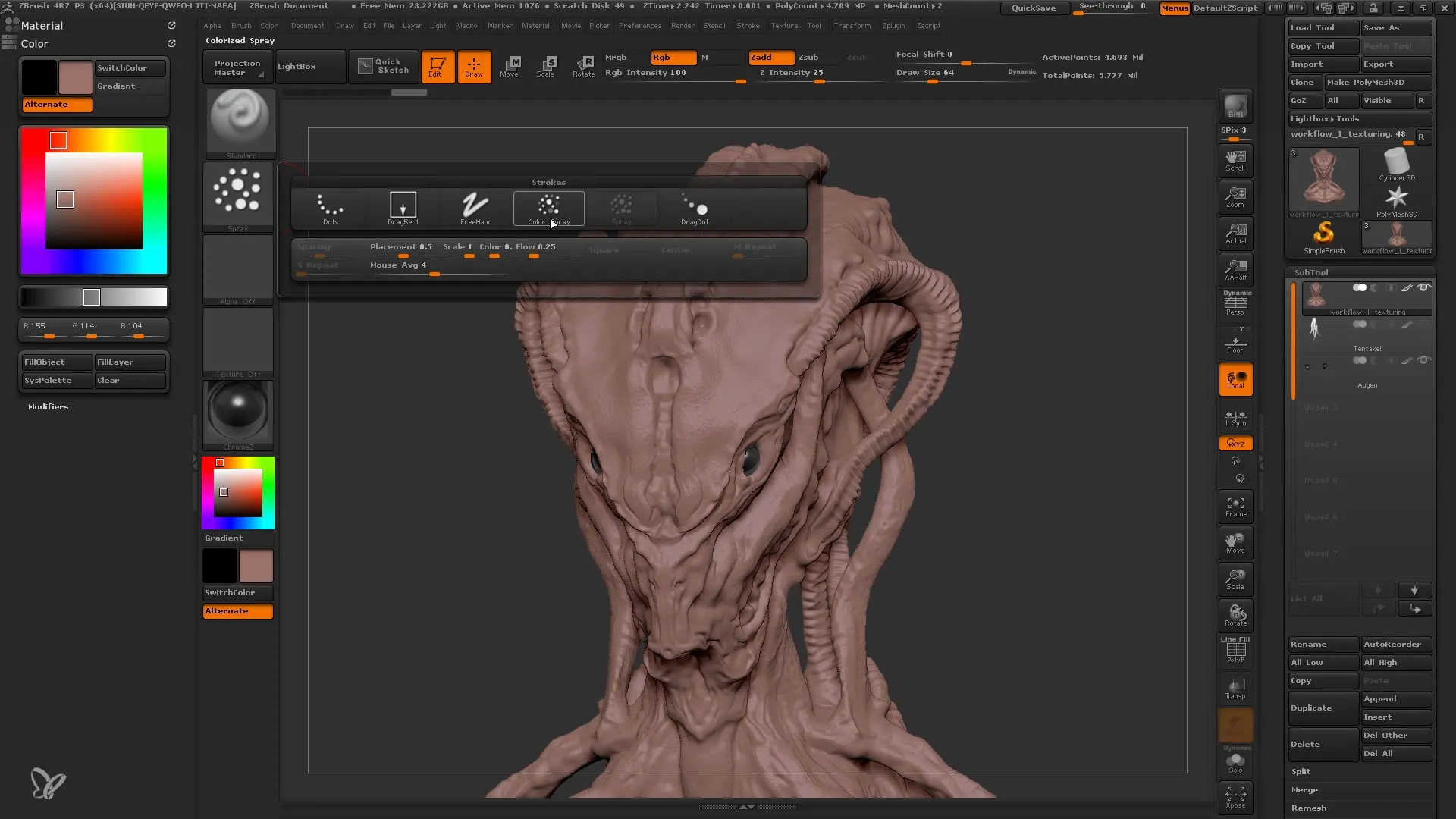
Обов'язково перейдіть у режим симетрії, щоб зробити нанесення кольорів ефективнішим. Це надасть вашій моделі більшої життєвості, оскільки ви наносите різні відтінки в м'якій плавній формі. Дозвольте зелені відтінки та темні акценти зливатись між собою, щоб досягти більш реалістичного вигляду.
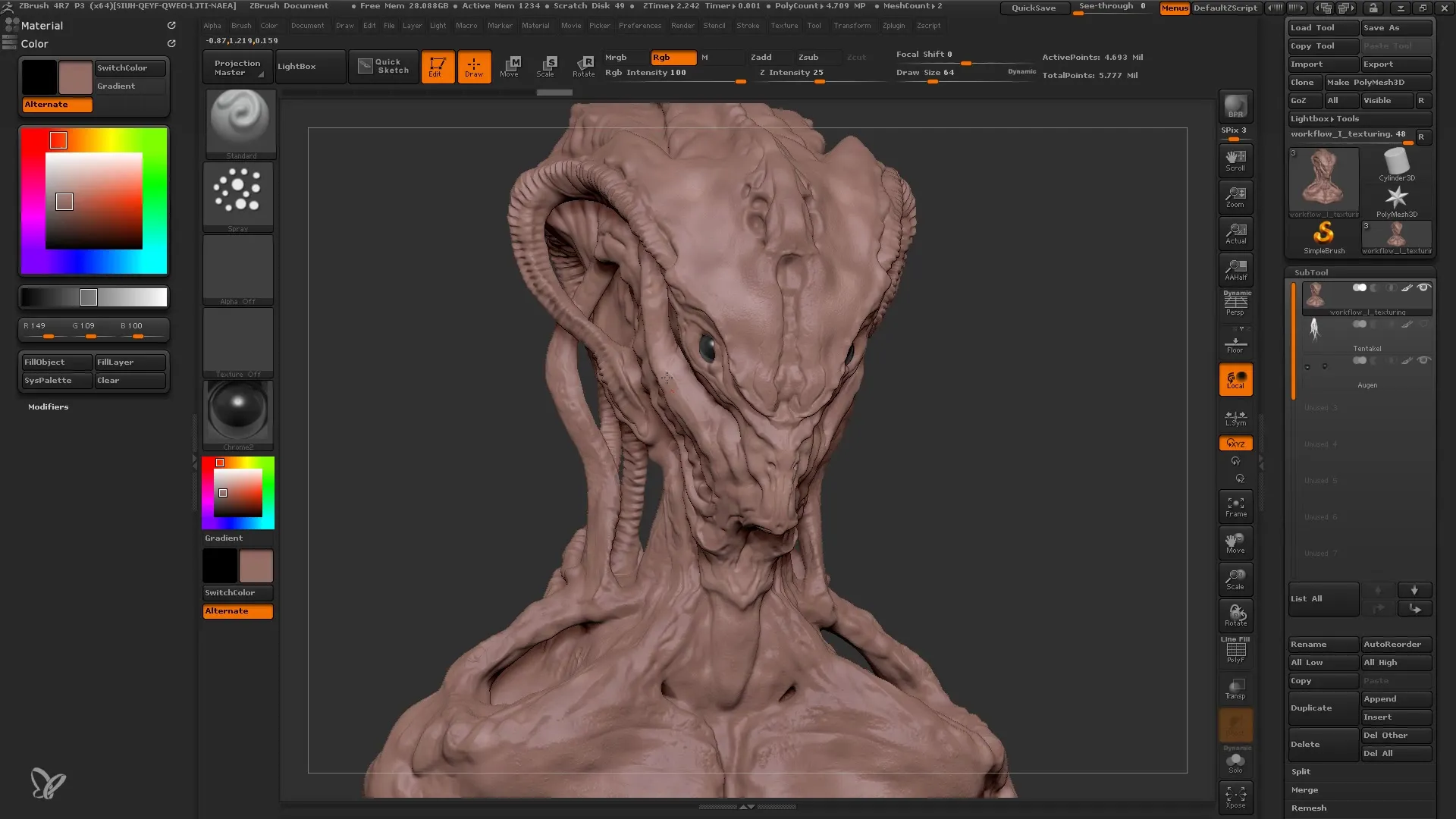
Добре відомий метод для роботи над деталями - використання текстур. Виберіть текстуру і встановіть RGB-інтенсивність на низьке значення, щоб втілити текстуру непомітно. Це особливо допомагає в областях, де вам не потрібно зосереджуватися, доповнюючи вигляд вашої моделі текстурою, яка не виглядає настирно.
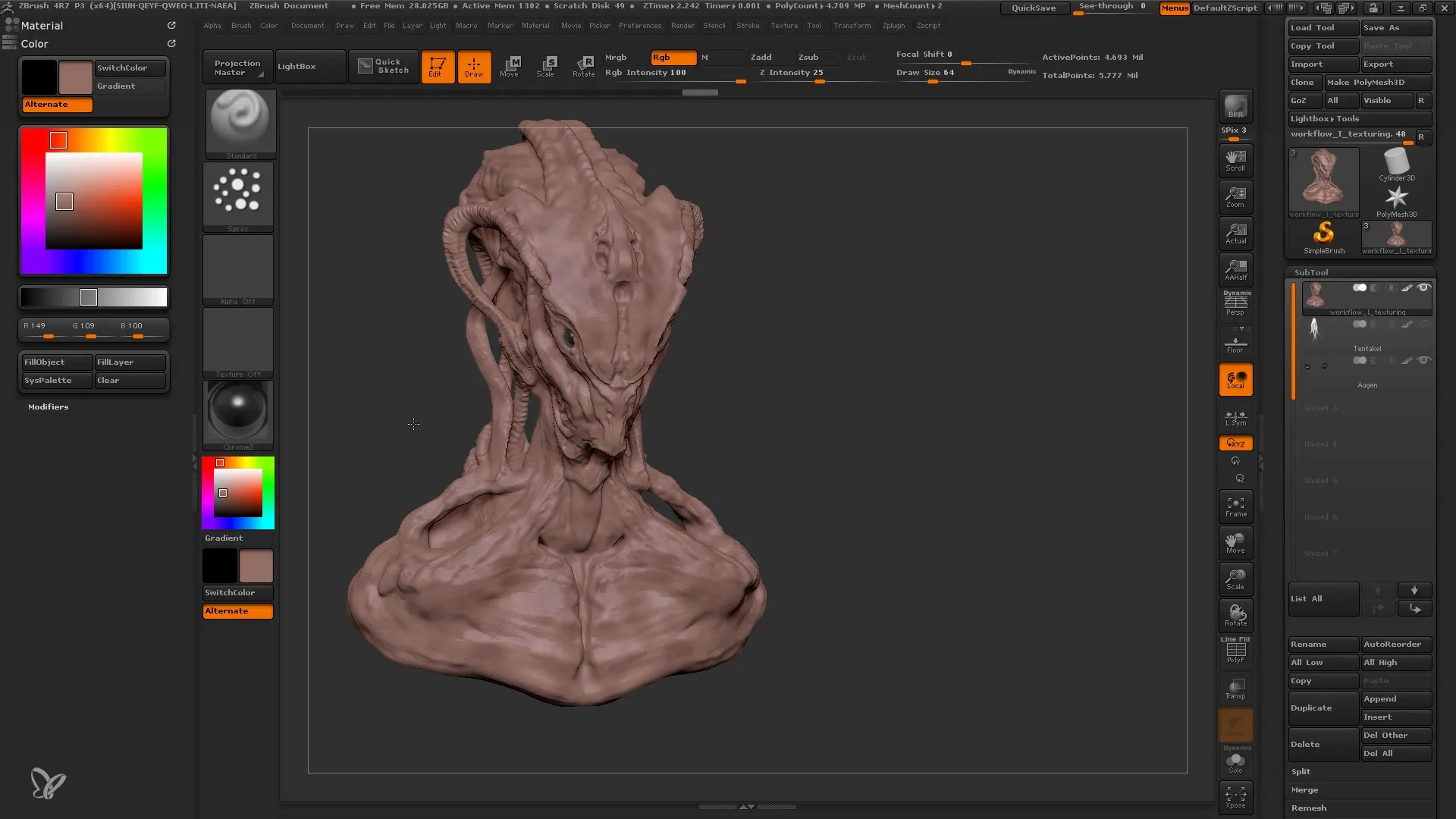
Після того, як ви врахували основний колір та текстури у своїй моделі, важливо, щоб ви могли фарбувати полігони. Для цього ви можете використовувати клавішу "C", щоб прийняти відтінки кольорів з поточної області. Обов'язково працюйте з методом розпилення та використовуйте окремі налаштування кольорів, щоб надати своєму персонажу життєвості.
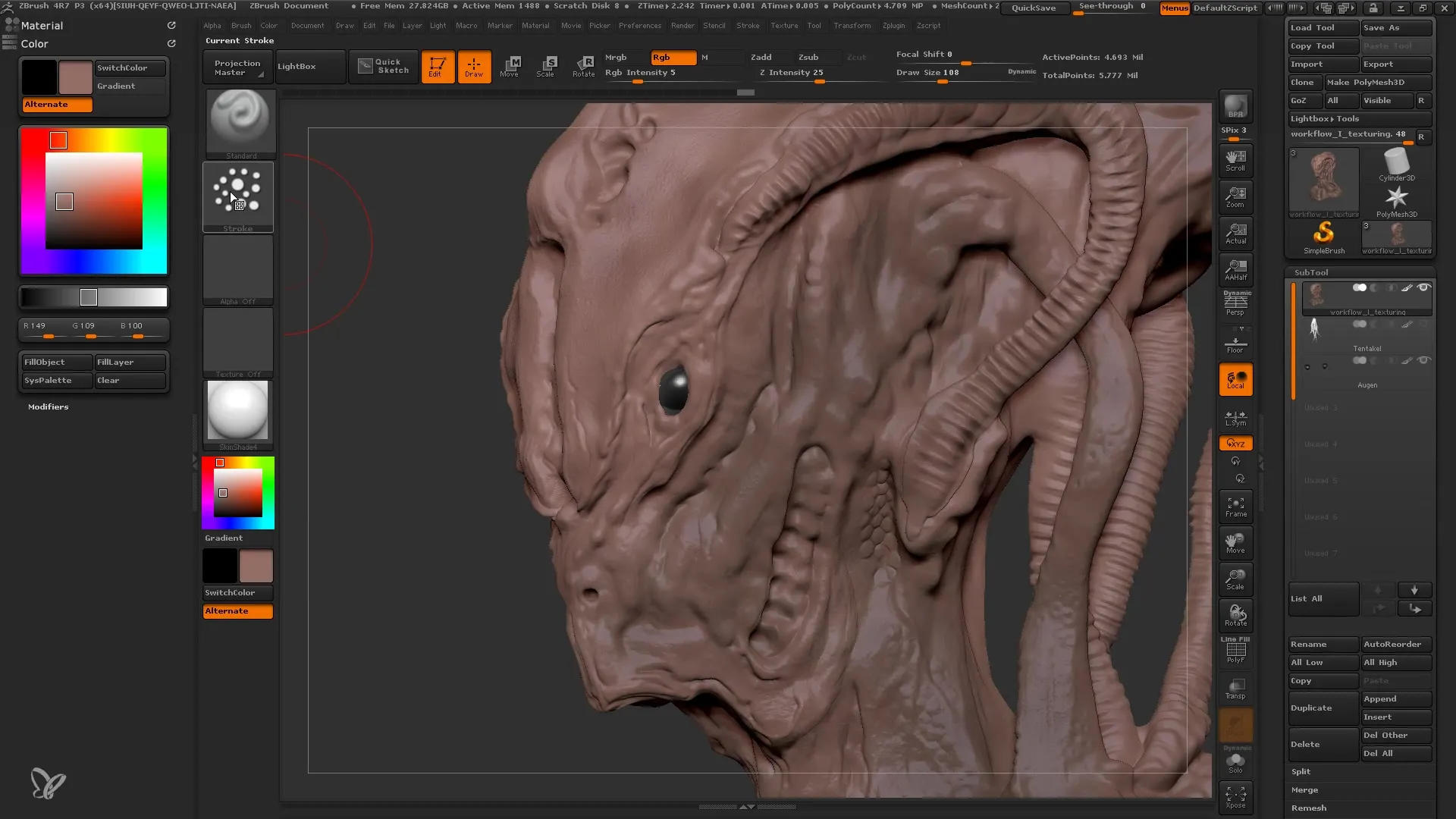
Для наступних кроків вам слід постійно перемикатися між матеріалами та техніками, щоб гармонійно поєднувати текстури один з одним. Експериментуйте з різними кольорами та відтінками, щоб виділити конкретні області, такі як тентаклі або очі, без перевантаження всього мешу.
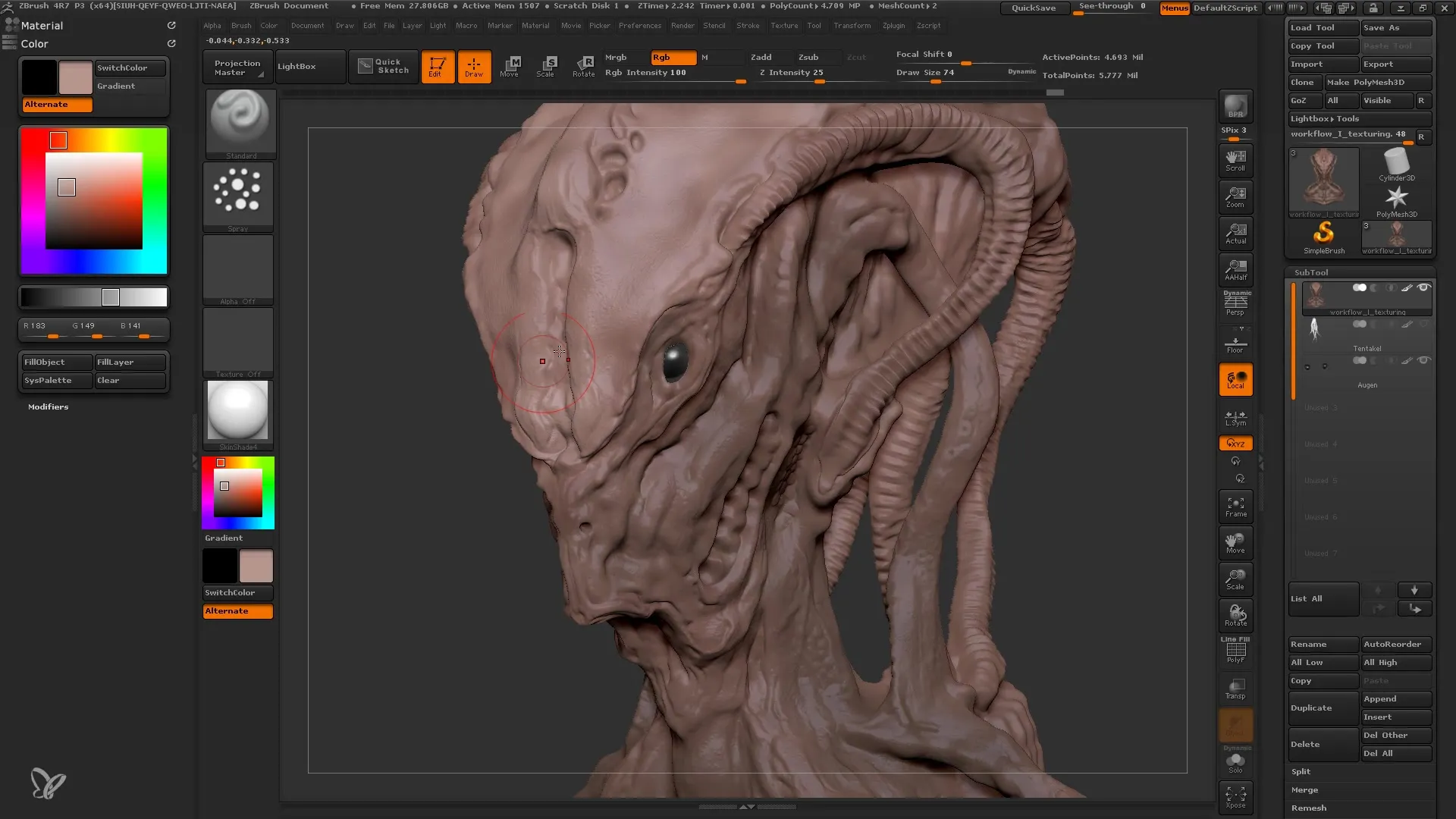
Ще одним корисним інструментом є використання спеціальних масок, таких як інструмент "Mask by Cavity". Це дозволяє виявити вигини та вириви у вашій моделі, які потім можна підкреслити за допомогою нанесення кольорів. Обов'язково інвертуйте маскування, щоб фарбувати лише потрібні області.
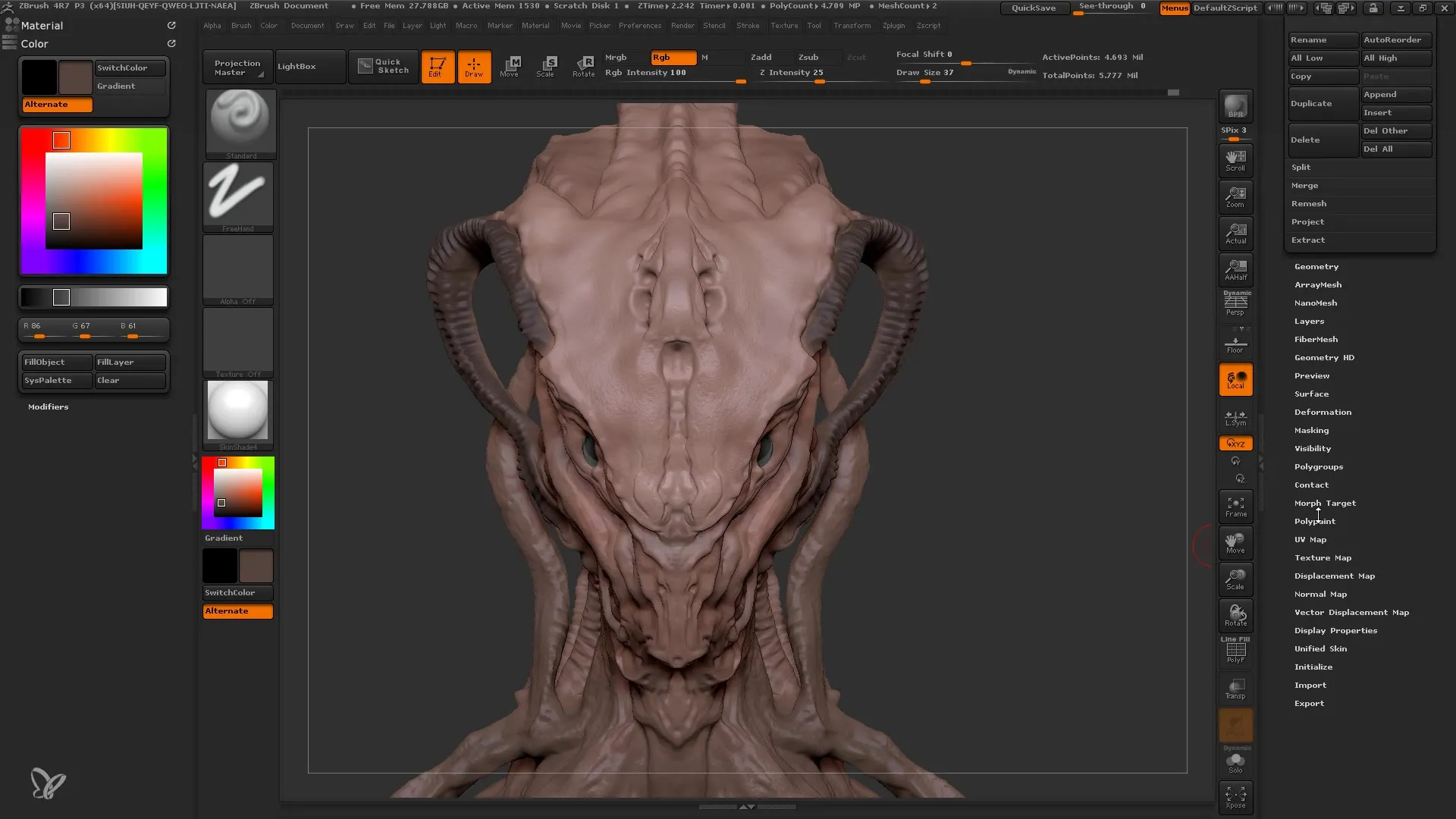
Коли ви використовуєте маски та інструменти, пам'ятайте, що інформація про кольори в ZBrush дуже точна і важлива для виносу деталей на передній план. У вас є чудова можливість оптимізувати всю модель та виносити деталі шляхом гармонійних кольорових поєднань.
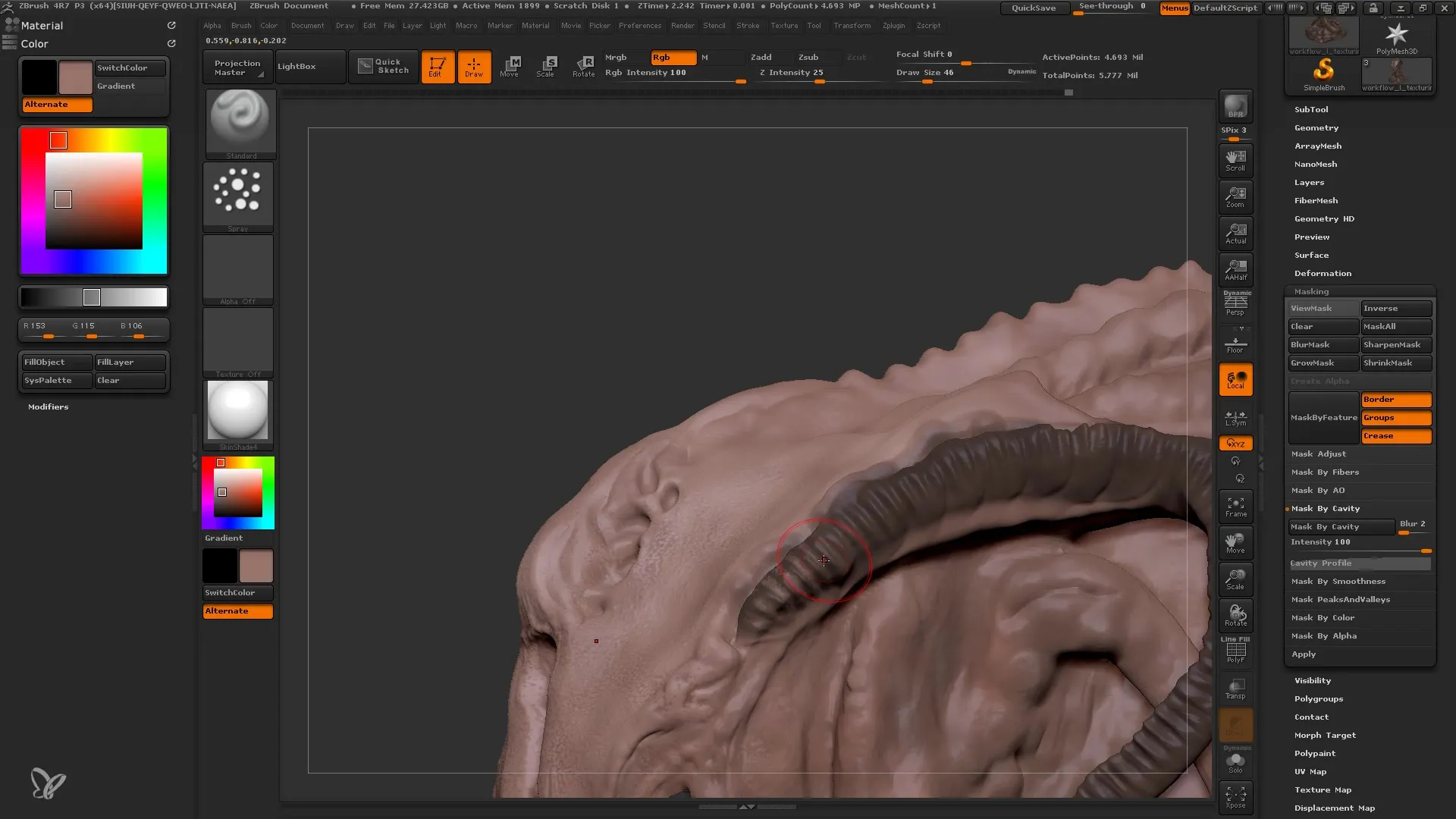
Коли ви задоволені структурою своєї моделі, перевірте загальний баланс кольорів. Важливо, щоб кольори в різних частинах моделі надавали різних акцентів та привертали увагу туди, куди ви хочете.
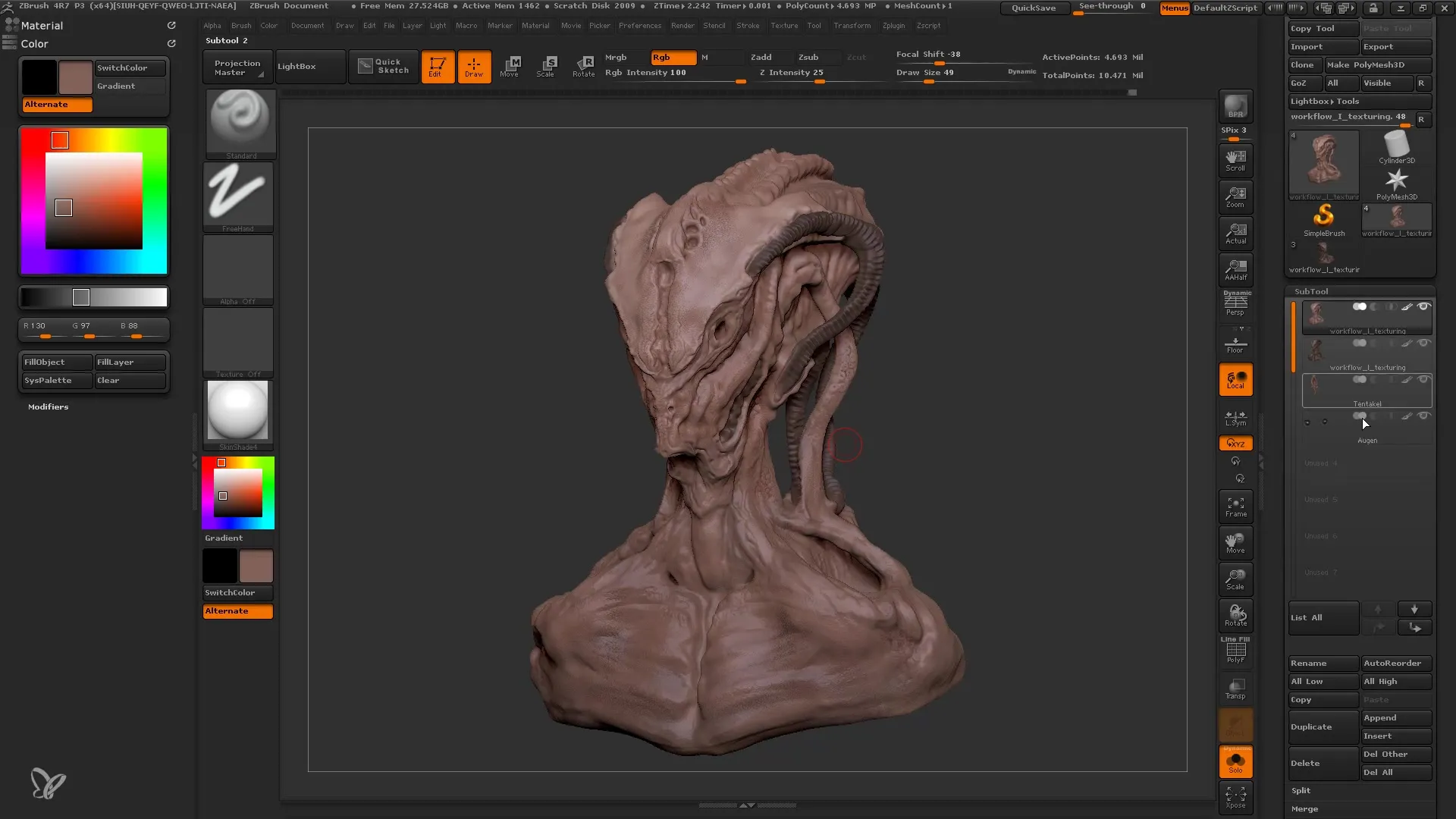
Підсумок
У цьому посібнику ви навчилися створювати основу для текстурування вашої 3D-моделі в ZBrush за допомогою матеріалів, маскувань та текстур. Від вибору матеріалу до правильного вибору кольорів та застосування маскувань - кожен крок сприяє тому, що ваша модель виглядає живіше та реалістичніше.
Часто задовольні питання
Як вибрати найкращий матеріал для моєї моделі?Виберіть матеріал, який підходить для вашого типу моделі, наприклад, "SkinShade V" для органічних форм.
Як відкоригувати RGB-інтенсивність?Перейдіть до налаштувань кольору та встановіть потрібне значення RGB-інтенсивності, щоб вплинути на насиченість кольору.
Навіщо важливі маскування?Маскування допомагають виокремити певні області вашої моделі, щоб ви могли проводити точне фарбування та коригування деталей.


